Sử dụng file host của Windows
- Tìm file hosts trong thư mục: "C:\WINDOWS\system32\drivers\etc\"
- Mở file hosts bằng một trình soạn thảo bất kỳ (chẳng hạn Notepad)
- Bạn thêm dòng sau:
127.0.0.1 vinaora.com
Nếu máy tính của bạn ở trong LAN, có địa chỉ IP: 192.168.0.2 và muốn các máy khác trong LAN có thể truy cập máy chủ thông qua địa chỉ: http://vinaora.com/ thì bạn thêm dòng sau và copy file host tới tất cả các máy trong LAN:
192.168.0.2 vinaora.com
Bây giờ bạn có thể mở trình duyệt và gõ vào địa chỉ: http://vinaora.com, khi đó kết quả trả về cũng giống hệt như khi bạn gõ vào địa chỉ http://localhost
Chú ý: Nếu muốn tắt tính năng này bạn chỉ cần thêm dấu # vào đầu dòng mà bạn đã khai báo trong file host.
# Copyright (c) 1993-1999 Microsoft Corp.
#
# This is a sample HOSTS file used by Microsoft TCP/IP for Windows.
#
# This file contains the mappings of IP addresses to host names. Each
# entry should be kept on an individual line. The IP address should
# be placed in the first column followed by the corresponding host name.
# The IP address and the host name should be separated by at least one
# space.
#
# Additionally, comments (such as these) may be inserted on individual
# lines or following the machine name denoted by a ''#'' symbol.
#
# For example:
#
# 102.54.94.97 rhino.acme.com # source server
# 38.25.63.10 x.acme.com # x client host
127.0.0.1 localhost
127.0.0.1 vinaora.com
192.168.0.2 vinaora.com
Tham khảo thêm:
Dạng địa chỉ của Website
Thông thường bạn có thể sở hữu một trong 2 dạng địa chỉ Website:
- Địa chỉ cơ bản. VD. vinaora.com, vinaora.vze.com ...
- Địa chỉ con. VD. vinaora.com/web_cua_ban ...
Nếu Website của bạn ở dạng địa chỉ cơ bản
Khi thử nghiệm trên localhost bạn chỉ cần đặt toàn bộ hệ thống Website trong "thư mục gốc chứa Web" mà phần mềm Web Server qui định.
Chẳng hạn đối với Apache, thư mục gốc chứa Web được khai báo thông qua biến DocumentRoot trong file httpd.conf.
#
# DocumentRoot: The directory out of which you will serve your
# documents. By default, all requests are taken from this directory, but
# symbolic links and aliases may be used to point to other locations.
#
DocumentRoot "C:/wamp/www"
Nếu Website của bạn ở dạng địa chỉ con
Bạn có 2 cách để tạo website với dạng địa chỉ này
- Cách 1: Tạo một thư mục con của "thư mục gốc chứa Web" với tên là web_cua_ban. (Chẳng hạn thư mục gốc chứa Web: D:/www/ thì thư mục chứa Website của bạn: D:/www/web_cua_ban/)
- Cách 2 (khuyến cáo): Bạn có thể đặt thư mục chứa Web của bạn ở bất cứ chỗ nào, không nhất thiết phải là một thư mục con của "thư mục gốc chứa Web". Để triển khai theo giải pháp này bạn chỉ cần tạo bí danh cho thư mục chứa Web của bạn.
Ở đây chỉ xin giới thiệu cách xử lý với Apache và WAMP:
Bạn mở file httpd.conf và thêm vào đoạn mã sau:
Alias /web_cua_ban/ "duong_dan_thu_muc_chua_web" // Chẳng hạn D:/webdesign/web_cua_ban/"duong_dan_thu_muc_chua_web">
Options Indexes FollowSymLinks MultiViews
AllowOverride all
Order allow,deny
Allow from all
Nếu bạn chạy gói phần mềm Web Server WAMP, bạn nhấn chuột vào biểu tượng WAMP ở khay hệ thống (gần đồng hồ), sau đó:
- Chọn mục Alias directories, chọn tiếp Add an alias.
- Trong màn hình dòng lệnh hiện ra tiếp theo, gõ vào bí danh cho Website của bạn, chẳng hạn web_cua_ban
- Tiếp theo gõ vào vị trí lưu trữ của Website, chẳng hạn D:/webdesign/web_cua_ban/
No comments:
Post a Comment